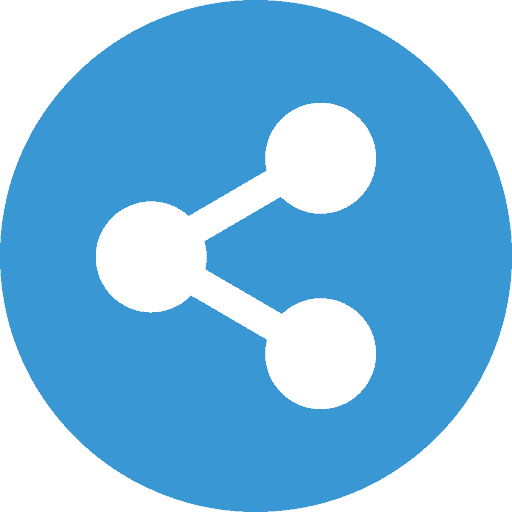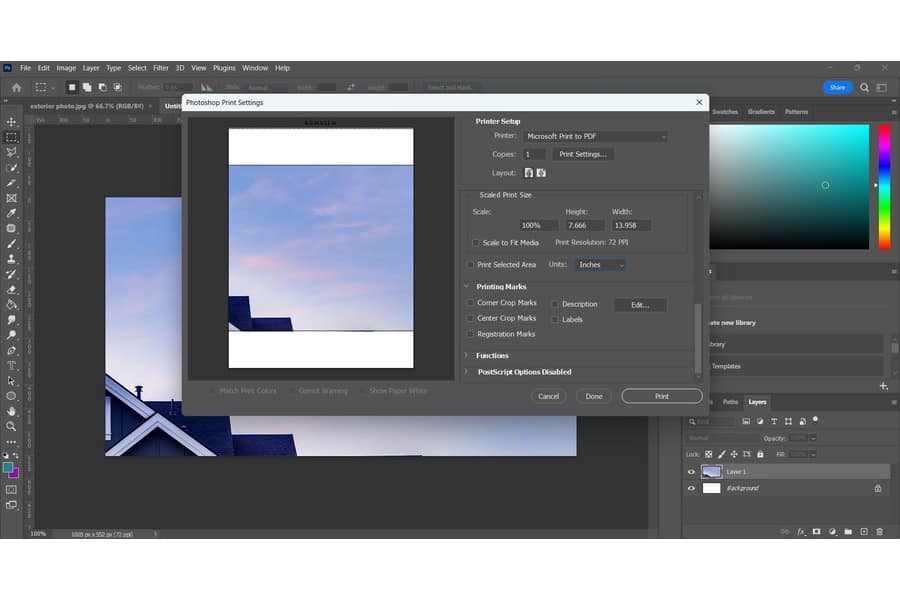
作为亚马逊合作伙伴,我们从符合条件的购买中赚取收入。
一些房地产
快速导航
要在 Photoshop 中将大图像打印在多个页面上,您可以使用切片工具将图片分割为单独的打印件。 如果您使用的是较旧的 Photoshop 版本,您还可以手动复制选区以在多张纸中打印大图像。
您只能打印小图像海报尺寸 使用常规打印方式。 打印大图像时,您需要注意一些事项才能确保良好的质量。
该工具允许您将图像剪切成不同的部分,然后可以将其导出为单独的图像文件。 这意味着您可以使用此工具将大照片分成较小的切片,然后将这些部分剪切并粘贴到不同的页面中。
转到顶部菜单栏并单击“文件”。 从出现的下拉菜单中,选择“新建”以打开“新建文档”对话框。 或者,您可以通过在 Windows 计算机上按 Control + N 或在 Mac 上按 Command + N 打开窗口。
通过从预定义尺寸中进行选择或输入自定义尺寸来定义画布的尺寸。 您可以使用以下步骤来确定所需的画布尺寸。
该工具可让您以非破坏性方式剪切和打印大照片。 一般来说,此工具允许您使用以下步骤单独保存大照片的各个部分。

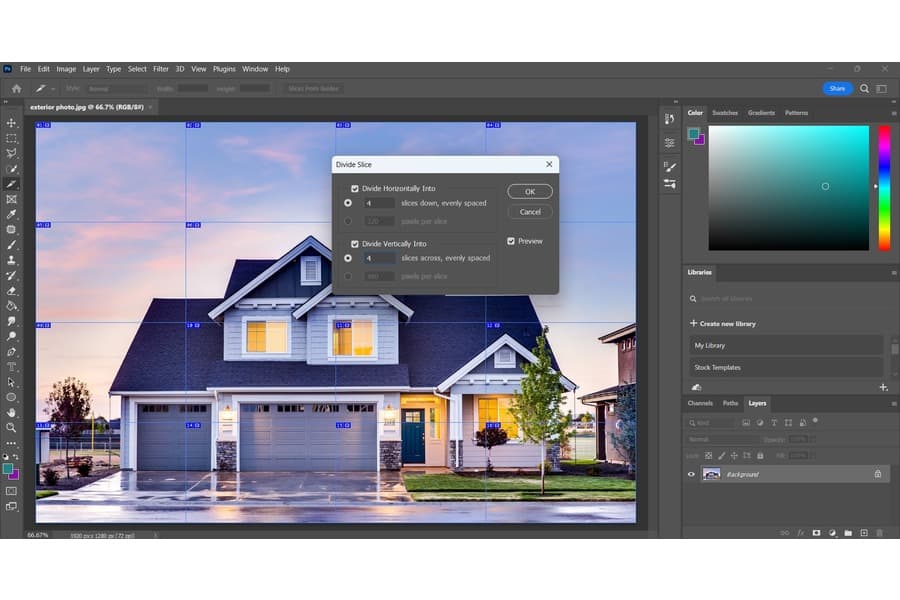
下一步是保存照片,以便您可以进行编辑,例如与其他照片图层组合、更改与下面图层相关的混合模式或对单张照片应用效果。
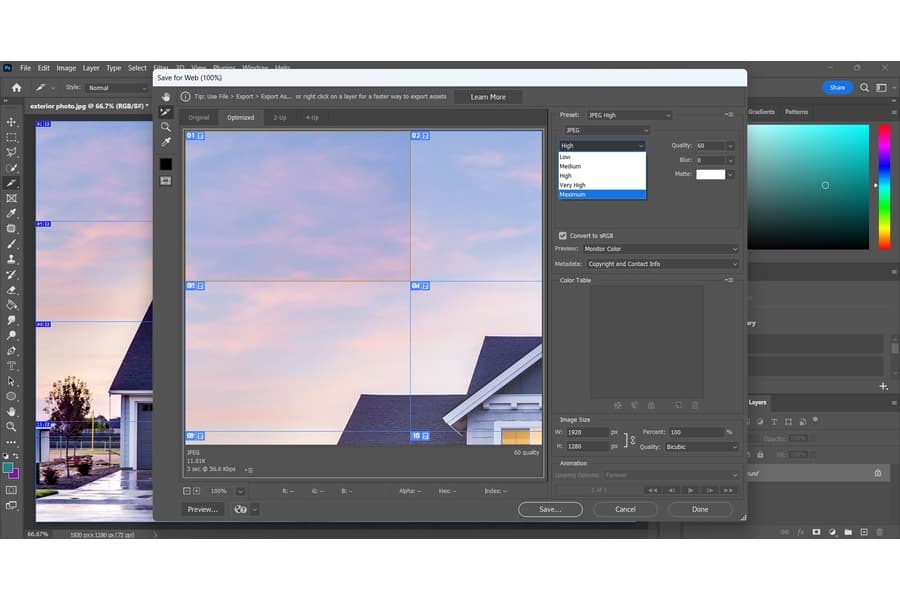
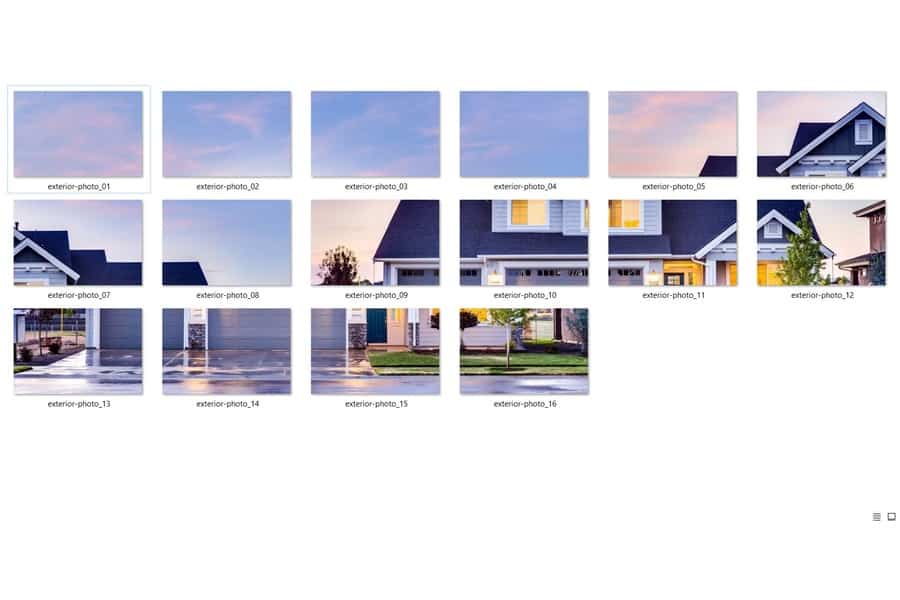
当你 将软件更新到最新版本,您可以使用此技术将照片打印在多张纸上。
后 在 Adobe Photoshop 中打开图像, 评估打印机中图像的最大打印尺寸。

复制您所做的照片选择。 前往 编辑 Photoshop 顶部菜单栏上的菜单,然后单击 复制。 再次,回到 编辑 菜单并单击 全新 打开一个新的工作区。 将所选内容粘贴到新文档上,而不更改其他设置(例如大小设置)。
Photoshop 会根据您复制的片段自动调整照片。 点击 OK 提交对该选择的更改。 通过将创建的部分粘贴到新文件中,对它们重复相同的过程。
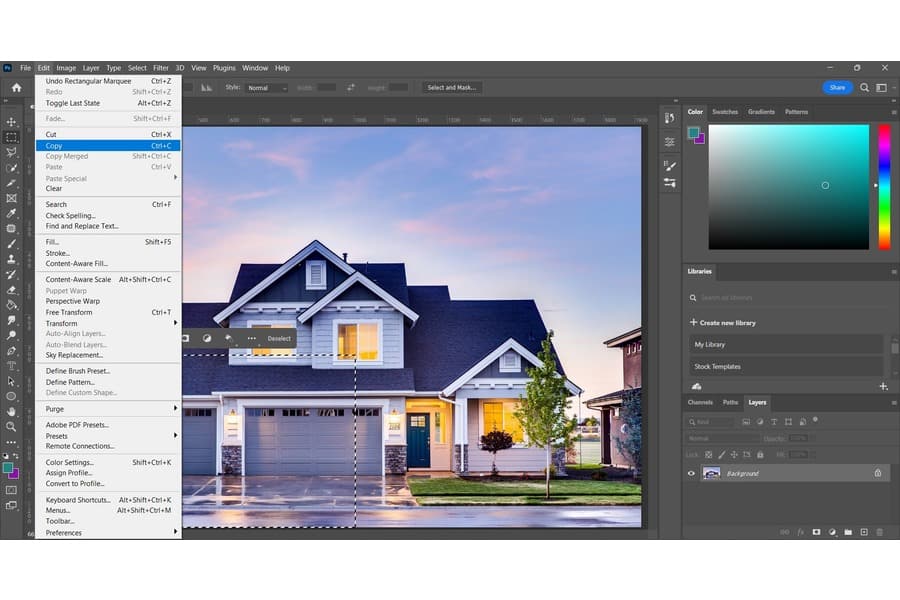
由于您将使用不同的文件,因此您可以使用正常的 Photoshop 打印程序来单独复制这些文件。 打印纸张时,此方法可以保持最高的照片质量。
注意:某些 Photoshop 设置取决于连接到计算机的打印机。 例如,高端照片打印机可能支持非常高的分辨率,而日常办公打印机可能具有较低的 DPI。
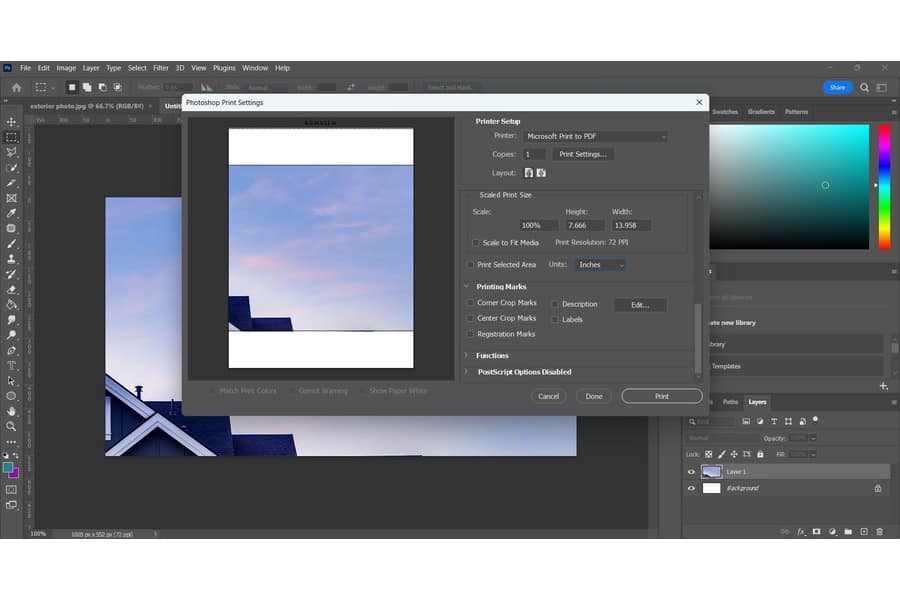
您可以使用内置的 Contact Sheet II 功能在 Photoshop 中的单个页面上打印多个图像。 从主菜单中选择自动化,然后选择联系表 II。 选择包含您想要包含在联系表中的图像的文件夹,设置页面大小、分辨率、模式和位深度。 定义图像排列然后打印。
Photoshop 中的最佳大幅面照片分辨率取决于观看距离和打印介质。 例如,300 ppi 适合近距离观看的印刷品,例如镶框印刷品、相册或杂志,而 100 至 240 ppi 则适合从远处观看的横幅、海报、大框照片或标牌。距离
PDF 文件和 TIFF 是在多张纸上打印图像的最佳数字格式之一。 虽然它们通常很重,但它们避免了有关颜色和尺寸的转换问题,确保打印照片的清晰度。 然而,Photoshop 允许您打印高质量的照片,而无需 首先导出为 PDF.
您可以使用切片工具或手动复制选区以使用 Photoshop 进行打印。 了解如何正确执行此操作可以让您在不牺牲质量和分辨率的情况下打印大图像。 只需将照片分成不同的部分,将它们另存为单独的照片,然后使用正常的 Photoshop 打印程序即可。